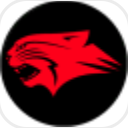
-
达尔优牧马人鼠标驱动
大小:7M语言:7M 类别:键盘鼠标系统:Winall
展开
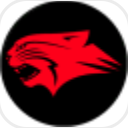
如果你使用的是达尔优牧马人鼠标的话,那么一定需要达尔优牧马人鼠标驱动吧,并且还能解答达尔优牧马人鼠标怎么设置宏,感觉真的可以为您带去方便,给力的达尔优牧马人鼠标驱动希望可以为您带来更多的帮助,期待您的下载。
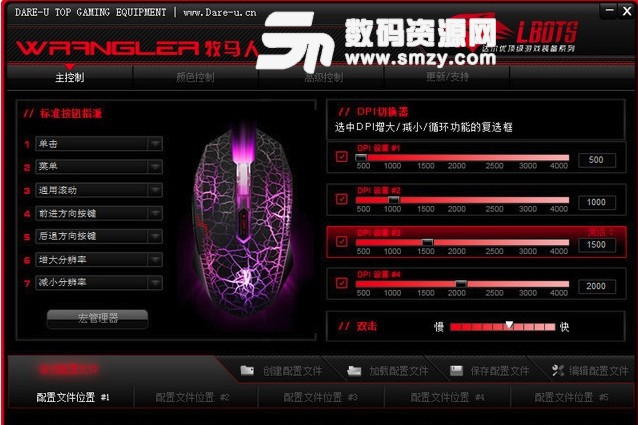
打开驱动,驱动页面是这样的
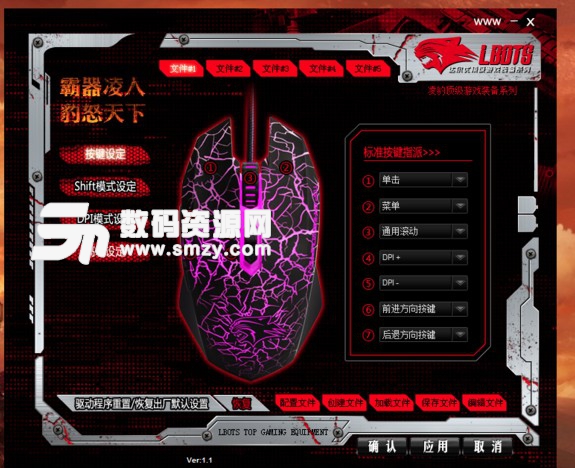
这个就是牧马人升级版的鼠标驱动页面,感觉看不懂呀 ,我第一次打开的时候也是这样想的,
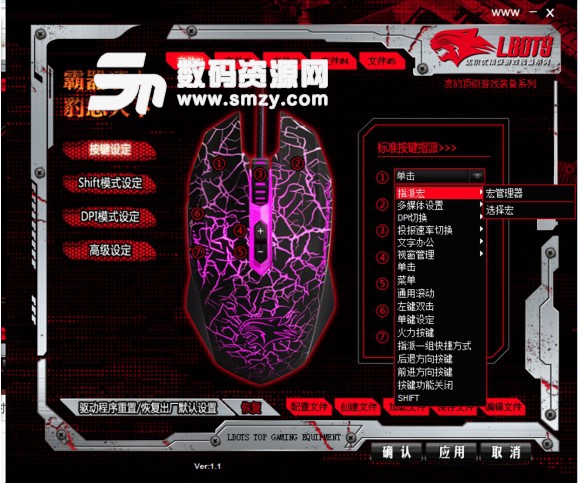
先看看,牧马人鼠标驱动的一些固定设定,而且牧马人鼠标的7个按键 都是能设定成宏按键的 但是个人建议 只设定 6号 和7号按键,1号和2号键 就不说了 经常要用到的,3号滚轮一般在游戏里是视角的切换,4号和5号按键 位置不理想,只有6和7号按键了,然后我们点击6号或者7号按键 ,点击指派宏 ,宏管理器,进入宏管理器。
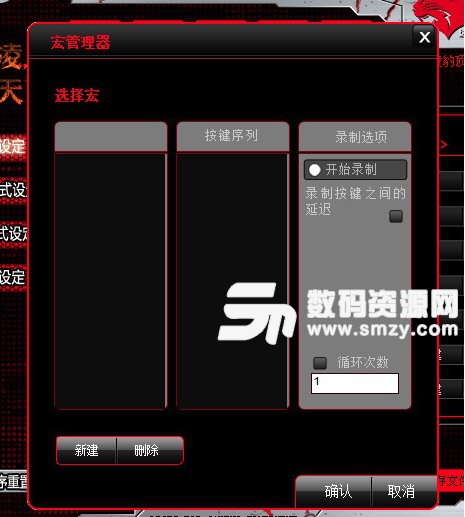
这个就是宏管理器(就是我们一般说的宏编程器),今天演示一个简单的宏编程。

先点击新建,建立一个名称,今天我教大家,盲僧摸眼。
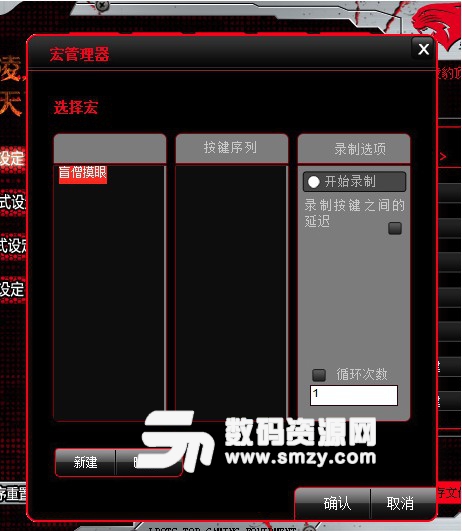
输入名称之后 回车。
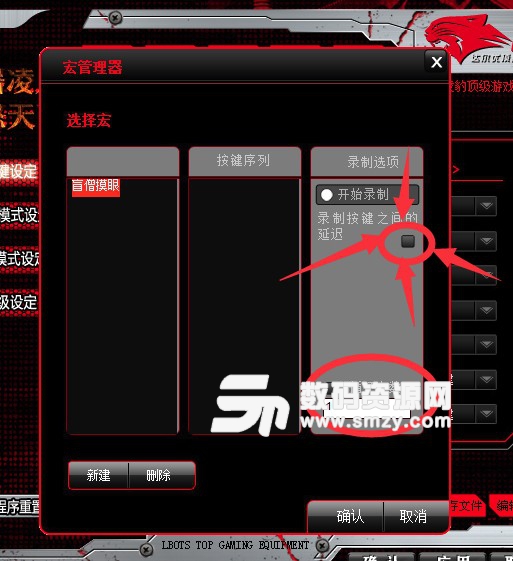
在录制选项那边有一个录制按键之间的延迟,这个是一定一定一定要打勾哦,不然的话,录制的按键,可能是失灵 哦。下方的那个循环次数,是可以不用点的,为什么不用点,在稍后会有答案。做完这些之后,到了关键的地方了,录制按键
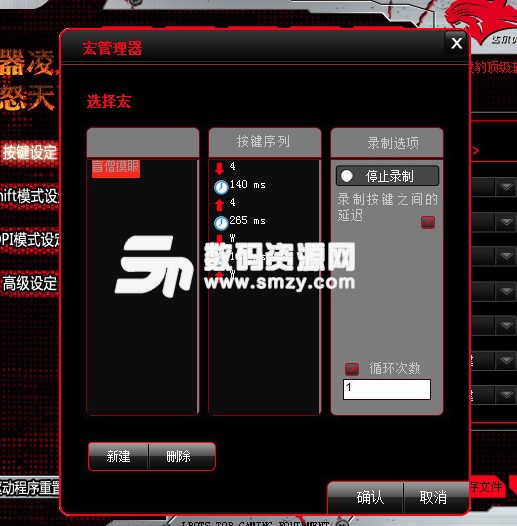
这个就是盲僧摸眼的按键,然后点击停止录制。
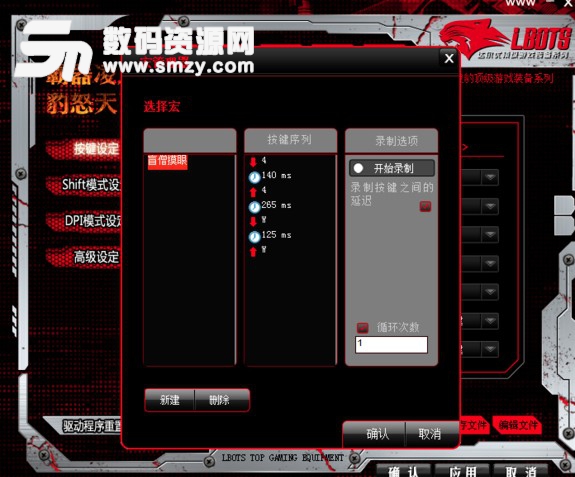
现在,我们修改一下按键之间的延迟哦,一般我建议是设定为20MS,一定有小伙伴说了 为什么不能设定零延迟,其实我们一般都用不上,真正意义上的零延迟,而且很多宏设定鼠标按键之间不显示延迟,大家可能会被误导为零延迟,其实,市面上很多宏设定鼠标,延迟最低一般都是20MS ,宏设定键盘的按键延迟是25MS到50MS不等。如何,修改延迟呢
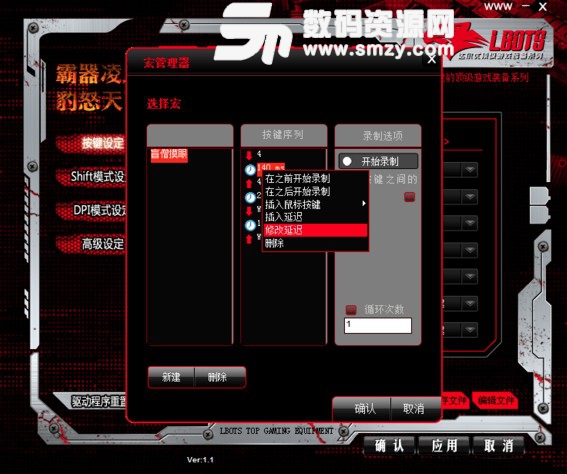
左键点击延迟的数值,在右键会出现这个菜单,点击修改延迟,我们将数值修改为20 。
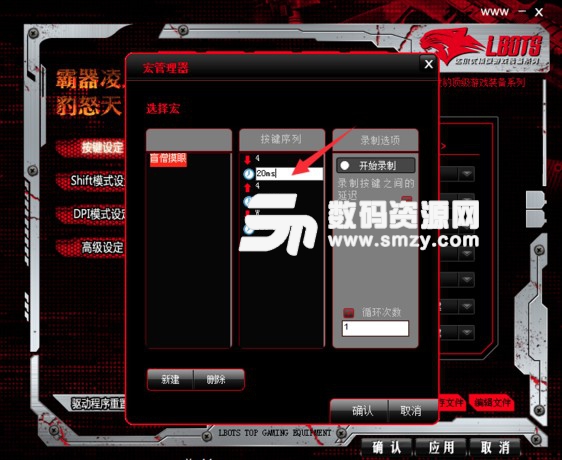
然后回车即可,将所有的延迟数值修改完之后,
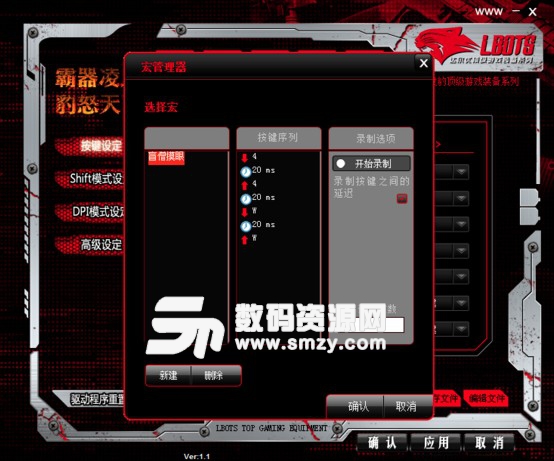
就是这样的呢 ,然后我们点击确认,这个按键设定完成了。
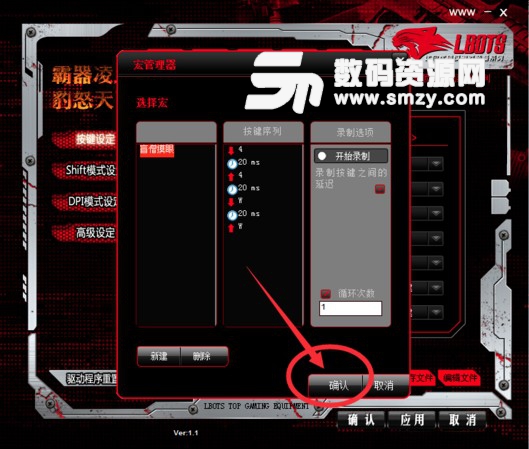
现在,我们带入这个宏按键就可以了,还是一样点击7号键。

点击指派宏,点击选择宏
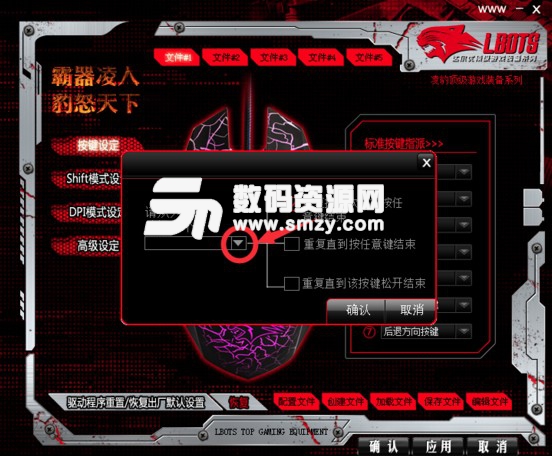
会出现这个提示框 ,我们点击这个倒三角
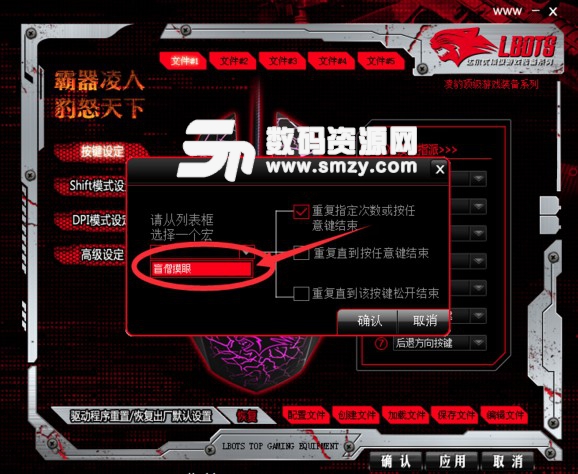
会出现我们刚刚设定的那个按键设定,点击这个按键设定
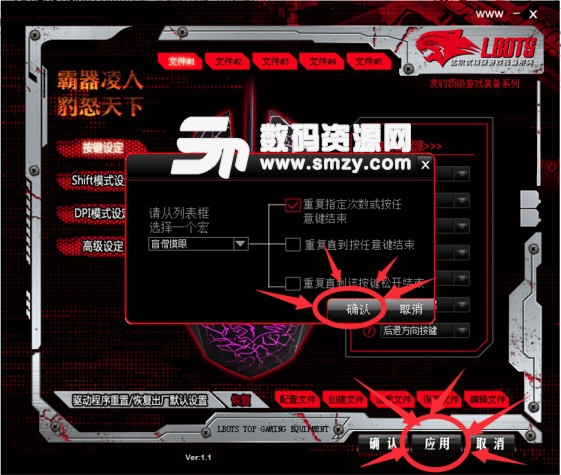
先点击确认,在点击驱动页面上应用,这个按键设定就大功告成
加载全部内容

我的世界鼠标指针11K39675人在玩马赛克大家族来了一个外亲,我的世界鼠标指...
下载
我的世界钻石剑鼠标指针14K38147人在玩我的世界鼠标指针皮肤盒子。我的世界鼠标指...
下载
2019多款鼠标指针主题包合集1M17912人在玩电脑我们每天都接触,好看的2019多款鼠...
下载
雷蛇鼠标驱动程序中文版10M8723人在玩全面为您准备了雷蛇鼠标驱动程序中文版,并...
下载
罗技G304鼠标宏设置驱动软件210M8357人在玩喜欢玩游戏的朋友们都非常喜欢使用罗技鼠标...
下载
magic mouse最新版4M6407人在玩MagicMouse是苹果推出的一个无线...
下载
天艾达鼠标连点器2018最新版1M5909人在玩面对所需要的天艾达鼠标连点器2018最新...
下载
牧马人鼠标驱动官方版9M5517人在玩牧马人鼠标是非常不错的鼠标,再配上官方为...
下载
麒麟多窗口同步器9M4848人在玩还在找需要的能让鼠标和键盘同步的工具?麒...
下载
我的世界钻石剑指针14K4710人在玩我的世界鼠标指针皮肤盒子。我的世界鼠标指...
下载